Conteúdo
Conheça #
Este guia fornece instruções passo a passo sobre como ativar e configurar o Modo de consentimento V2 usando o Plug-in de conversões no WordPress.
Seguindo essas etapas, você pode garantir o rastreamento adequado e a construção de público usando o Google Tag Manager (GTM).
Etapa 1. Fazendo login no administrador do WordPress #
Existem dois métodos para prosseguir com as configurações do Modo de consentimento V2:
Etapa 2. Ativando o modo de consentimento V2 por meio de dois métodos diferentes #
2.1 Usando o Assistente do Painel #
- Acessar Plug-in de conversões > Dashboard.
- Acesse Comércio eletrônico e acompanhamento de conversões | Construção de público.
- Clique em Assistente de inicialização.
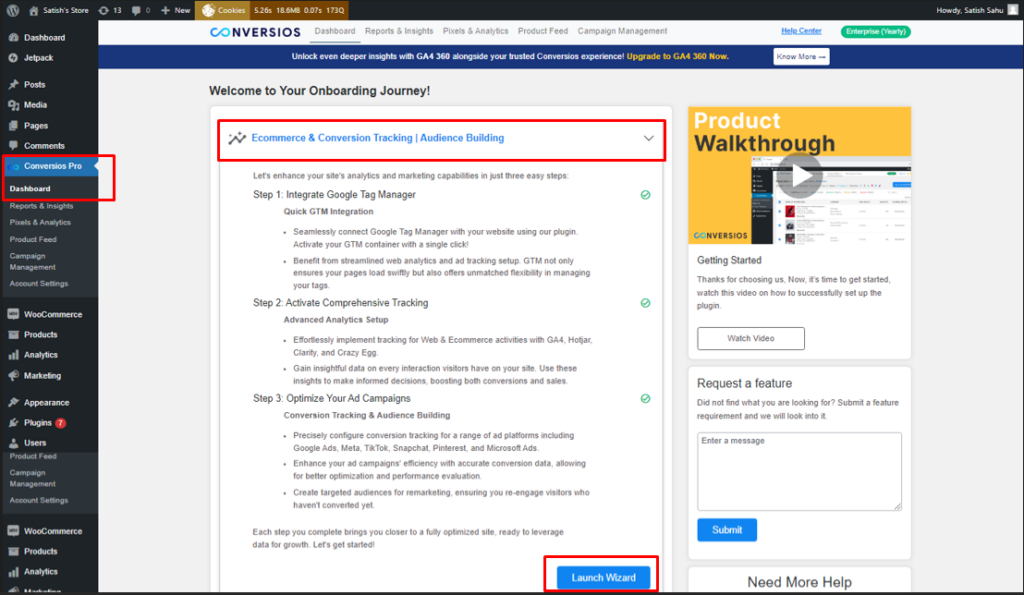
- No assistente, você pode alternar o Modo de consentimento V2 LIGADO/DESLIGADO e salve as configurações.
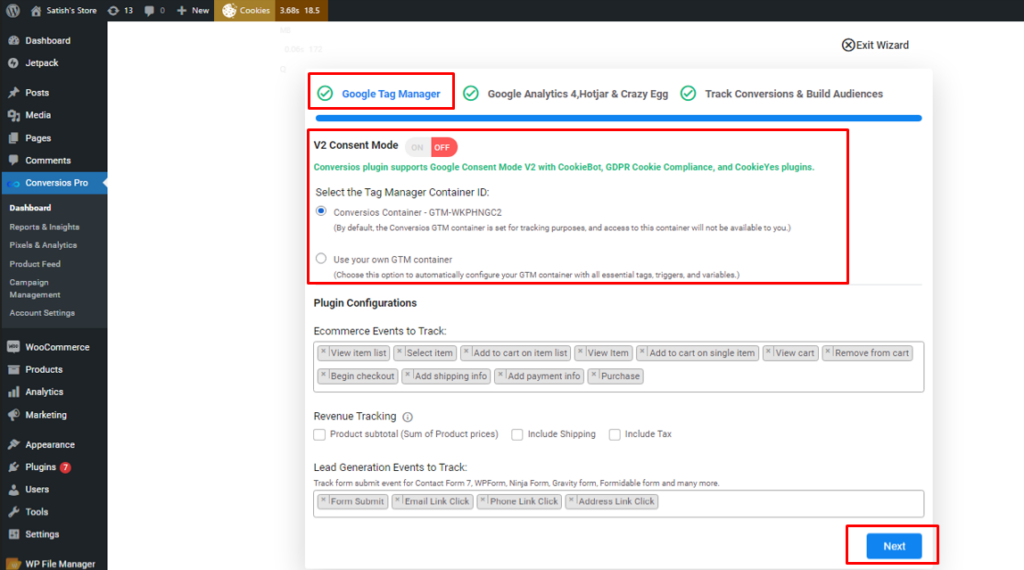
2.2 Método direto via Pixel e Analytics #
- Acessar Plug-in de conversões > Pixel e análise > Gerenciador de tags do Google.
- Se o modo de consentimento V2 estiver no modo “OFF”status, o contêiner GTM padrão será GTM-WKPHNGC2.
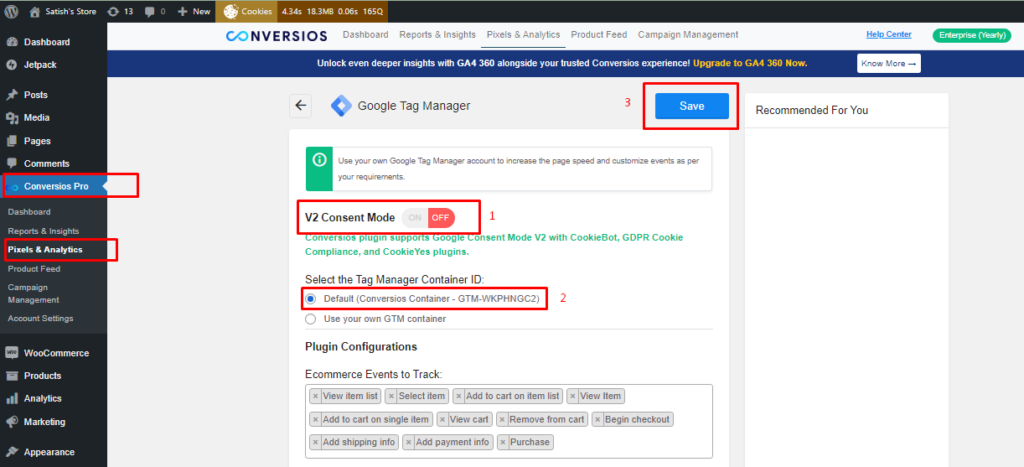
Etapa 3. Configurando contêineres GTM #
3.1 Ativando o modo de consentimento V2 #
- Depois de habilitar o Modo de consentimento V2, um pop-up aparecerá.
- Clique no permitir botão.
- O contêiner GTM padrão mudará para GTM-N36FPHQ2.
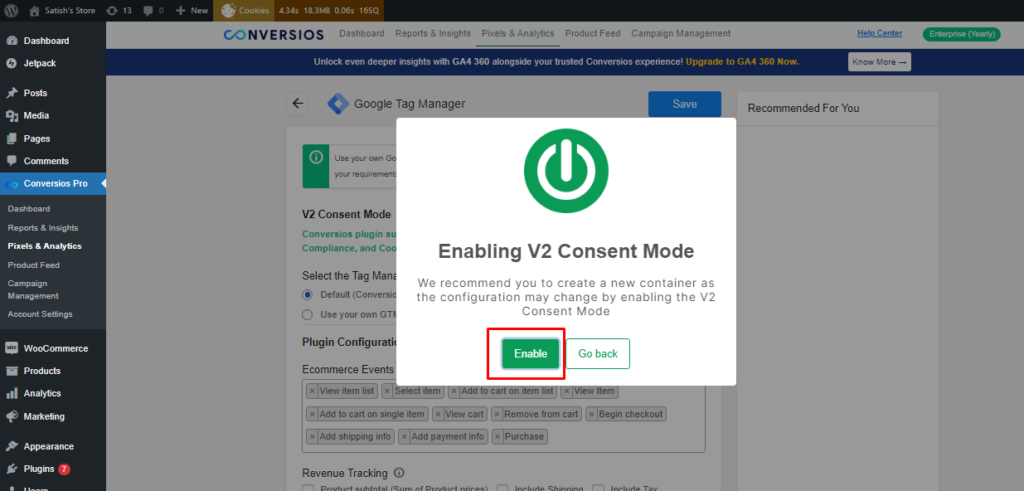
3.2 Conectando seu próprio contêiner GTM #
- Você pode optar por usar seu próprio contêiner GTM selecionando Uveja seu próprio contêiner GTM.
- Você terá duas opções de conexão:
- Automático
- manual
- Consulte o guia em Como configurar o contêiner GTM para mais detalhes.
5. Salvando sua configuração #
Assim que o contêiner GTM estiver conectado, clique no botão Economize botão no canto superior direito para concluir a configuração.
6. informação adicional #
- Nota sobre a etiqueta “COV – Estado do cookie”
Depois de ativar o modo de consentimento V2, uma tag adicional chamada “COV – Estado do cookie”Será adicionado às suas tags GTM.